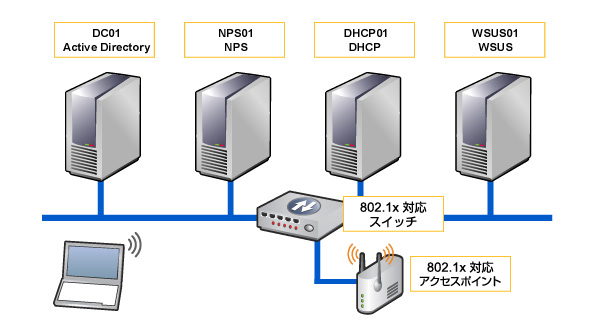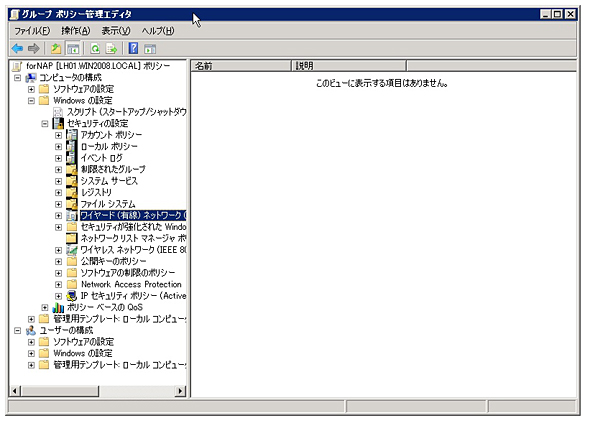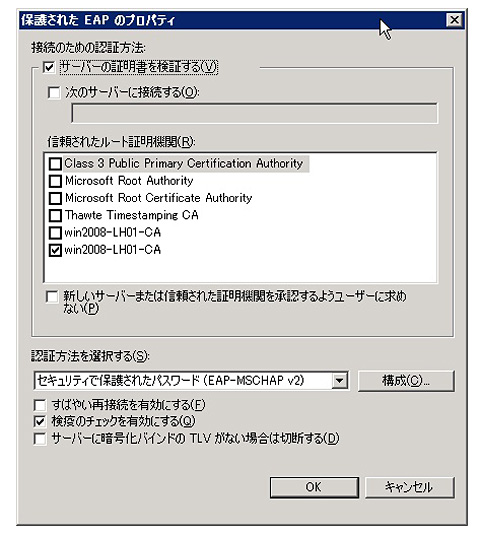2007年12月12日
著:クロスファンクショングループ ITエンジニアリング室 プラットフォーム推進部 杵島 正和 06-1212
12月も中旬をすぎ2007年も終わりが近づき、周辺は忘年会シーズンであるが、検証作業に没頭しておりそれどころではない。そうこうしているうちにWindows Server 2008 RC1もリリースされて年明け後に予定されているRTMが待ち遠しい今日この頃である。
無線LANでNAP
Vol.5では、有線LANの環境で基本的な動作を確認した。だがしかし、企業のネットワークは有線LANだけではない。CTCでも導入されているが、最近では無線LANを導入されているケースも多い。というわけで、無線LANの環境を用意し、NAPの強制をテストしてみることにした。今回使用したのは、アルバネットワークスのAruba 800 Modular Mobility ControllerとAccess Pointを用意し(802.1xに対応)あわせてクライアントとして無線インターフェースを備えたPCを使用した。
動作確認
スイッチ側の設定は、NAPを動作させるために必要となる部分はあまり多くなく、手順さえ理解してしまえば簡単という印象は前回同様変わらない。 動作確認の方法は前回と同じ。スイッチのコンソール上で確認する限り、Windows VistaでWindowsファイアウォールを無効にするとすぐに検疫用のVLANに隔離される。その後修復が行われると(自動修復もしくは手動)瞬時に正常なVLANに接続されたように見えた。しかし、IPアドレスは変更されていない。セキュアゾーンのIPアドレスを持ったままで検疫ゾーンのIPアドレスを取得していない。対応策としてDHCPクライアントサービスを再起動もしくはネットワークインタフェースの無効/有効で検疫ゾーンのIPアドレスを取得はする。が、しかし今度はWindowsファイアウォールを有効にして修復してもセキュアゾーンのIPアドレスを取得しない。いろいろ切り分けを行ったが改善しないため、マイクロソフト社に問い合わせてみたところ、下記の不具合に該当することがわかった。 [KB932063]ワイヤレス ネットワーク環境で作業するとき、いくつかの問題が Windows Vista-based コンピュータで発生します。
http://support.microsoft.com/kb/932063/ja 修正モジュールを手に入れ適用したところ問題は解決し、VLANの変更に応じて対応したIPアドレスを取得するようになった。無事に動作確認が終わりやれやれである。
設定概要
図1のような検証環境を用意した。 スイッチ側で802.1x用のRADIUSとしてNPSを指定し、クライアントの接続時に条件に応じてVLANを変更するように設定する。 NPS側ではウィザードを使い、必要なポリシーを作成させ微調整を行う。 今回使用したArubaのスイッチでは特定のアトリビュートを使用し、検疫のステータスに応じたRoleを受け渡すため、マニュアルを参考に適切なアトリビュートをリモートアクセスポリシーに定義する。 Roleとは簡単に言うと、ACL等によるアクセスポリシーとしてイメージしてもらえればよく、NPS側の検疫ステータスによって渡されたアトリビュートの値を元に適用するRoleが切り替わり、結果としてクライアントが所属するVLANも変更される。また、ARUBAのACLではIPアドレスやプロトコルによる制限に加え、接続可能な時間帯の指定やQoSなどきめ細かい制御が可能である。その上ステートフルに対応しているため一般的なACLであるような上り下りごとに制御を設定する必要もない。かなり使い勝手がよい製品である。
グループポリシーについて
Windows Server 2003でも無線LAN用のグループポリシー(GPO)はあった。Windows Server 2008になると、GPOのなかで「ワイヤード(有線)ネットワーク」と「ワイヤレスネットワーク」の接続形態に応じたGPOが設定できるようになった(図2)。したがって、これまで有線で802.1xの設定などを行う場合苦労していたが、GPOで設定できるようになったのは非常にうれしいことである。なお「ワイヤード(有線)ネットワーク」のポリシーはWindows Vistaにのみ対応しており、残念ながらWindows XPには適応できない。